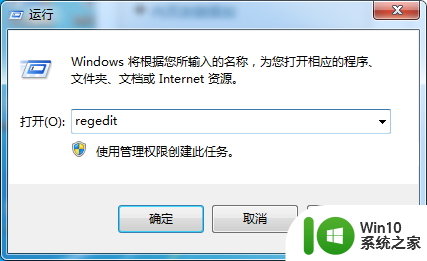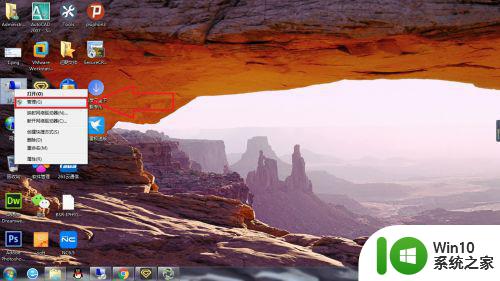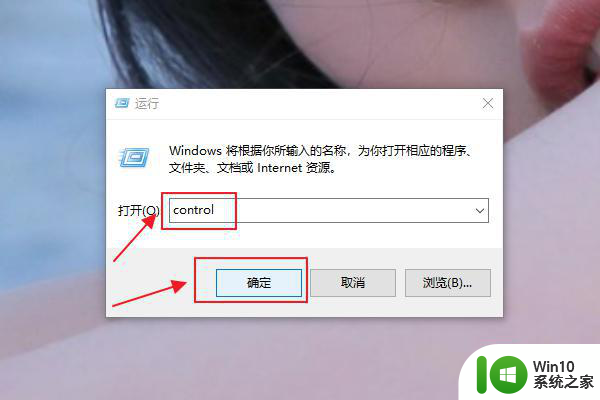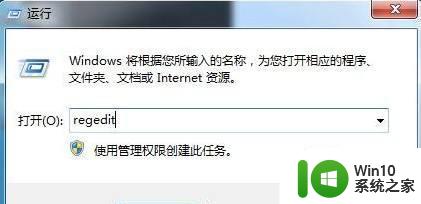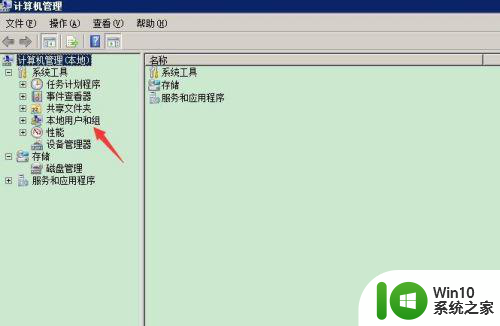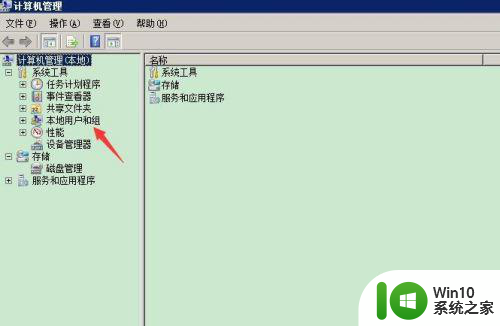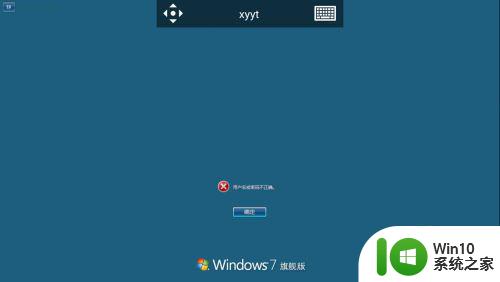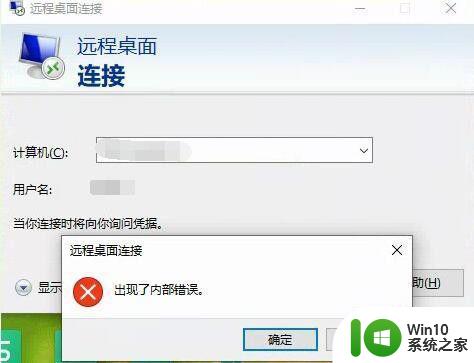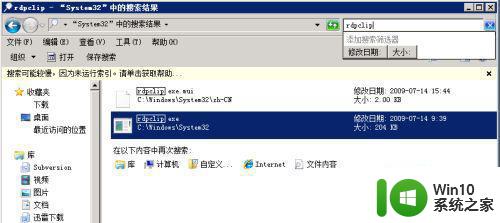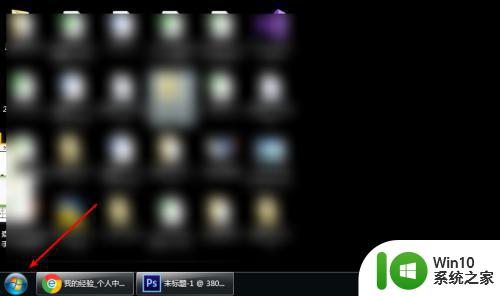win7远程桌面发生身份验证错误如何处理 win7远程桌面身份验证失败怎么办
当我们使用win7远程桌面时,有时会遇到身份验证错误的问题,导致无法正常登录,这种情况可能是由于输入的用户名或密码不正确,或者远程桌面设置有误。为了解决这个问题,我们可以尝试重新输入正确的用户名和密码,或者检查远程桌面设置是否正确。如果问题仍然存在,我们可以尝试重启远程桌面服务或者查看系统日志,以寻找更深层次的解决方案。希望以上方法能够帮助您解决win7远程桌面身份验证失败的问题。
具体方法:
1、如图所示远程桌面连接的时候报“发生身份验证错误,要求的函数不受支持”。
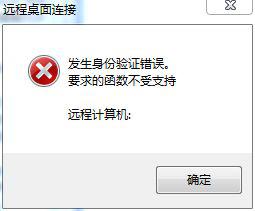
2、打开运行窗口,输入gpedit.msc确定。方法是为了打开“本地组策略编辑器”,你也可以通过其他方式打开“本地组策略编辑器”。
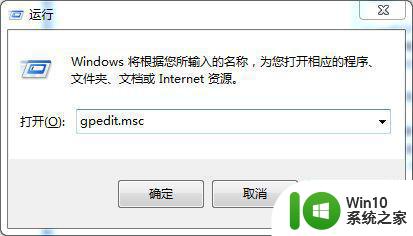
3、“本地组策略编辑器”打开后,依次打开,计算机配置—管理模板—系统—拼据分配。
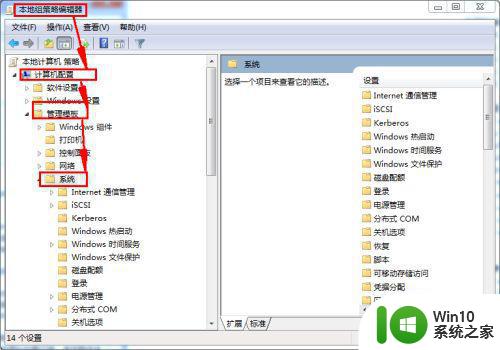
4、在凭据分配中,可以看到“加密Oracle修正”,双击该选项。
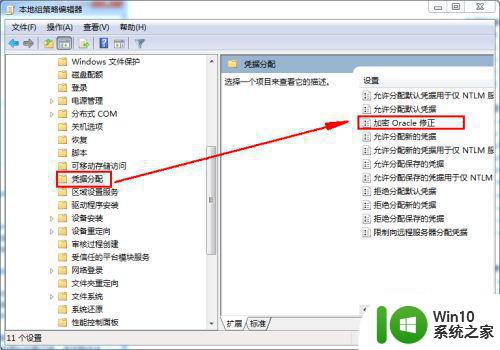
5、进入“加密Oracle修正”页面,如果所示。
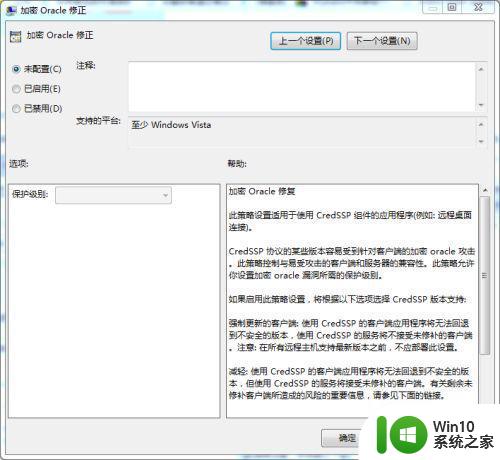
6、在“加密Oracle修正”页面,选择“已启用”,选项中的保护级别,选择“易受攻击”。
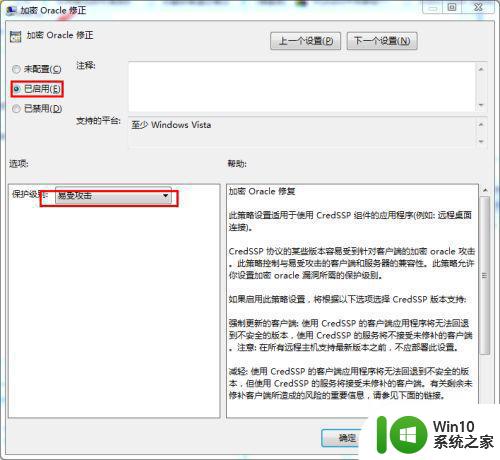
以上就是win7远程桌面发生身份验证错误如何处理的全部内容,有遇到这种情况的用户可以按照小编的方法来进行解决,希望能够帮助到大家。